wps演示为彩色图片设置冲蚀效果的教程
时间:2024-01-26 08:52:07作者:极光下载站人气:23
wps软件成为了大部分用户的办公必备,其中强大且使用的功能能够为用户带来不错的使用体验,当用户用来编辑演示文稿时,会在页面上插入图片来进行装饰,可是用户对图片的色彩效果不是很满意,想要为其设置上冲蚀效果,却不知道怎么来设置,其实这个问题是很好解决的,用户直接在菜单栏中点击图片工具选项和色彩选项,接着在弹出来的选项卡中,用户选择冲蚀效果选项即可解决问题,详细的操作过程是怎样的呢,那么接下来就让小编来向大家分享一下wps演示为彩色图片设置冲蚀效果的方法教程吧,希望用户在看了小编的教程后,能够从中获取到有用的经验。
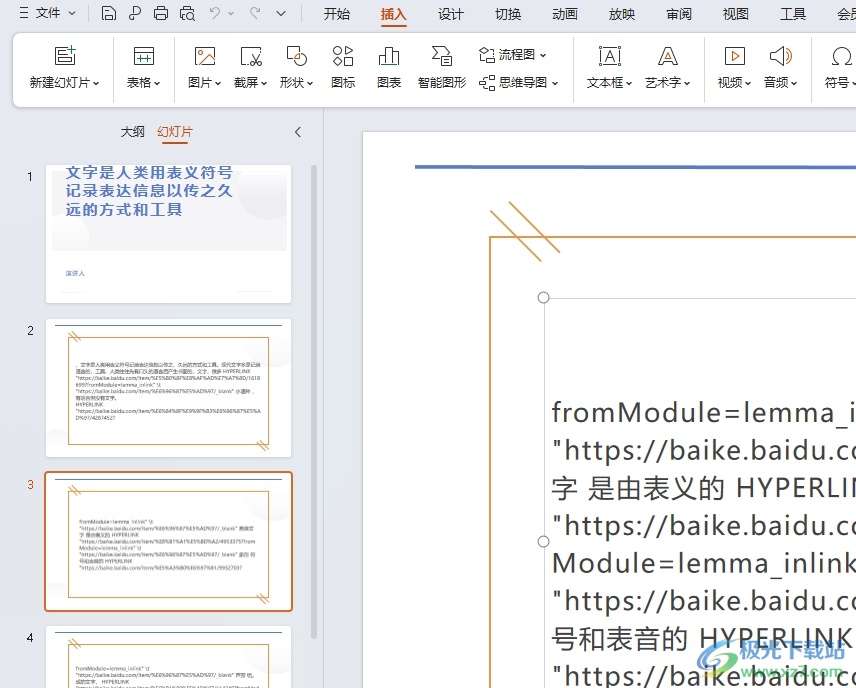
方法步骤
1.用户在电脑上打开wps软件,并来到演示文稿的编辑页面上来进行设置
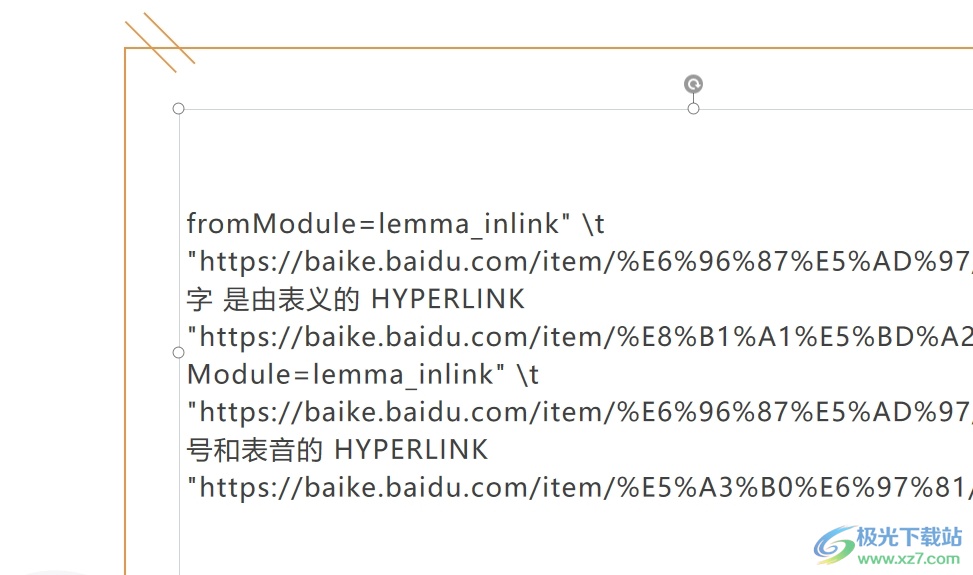
2.接着在菜单栏中点击插入选项,将会显示出相关的选项卡,用户选择其中的图片选项
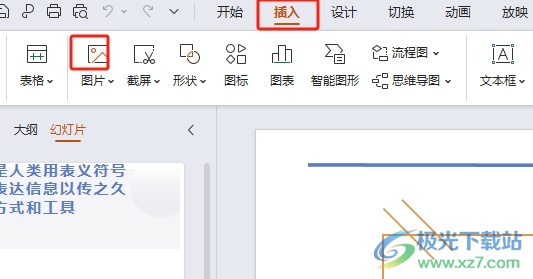
3.在弹出来的下拉选项卡中,用户选择其中的本地图片选项,将会打开文件夹窗口
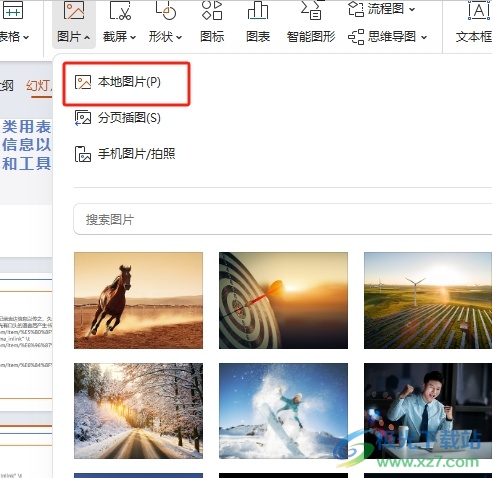
4.进入到文件夹窗口中,用户选中其中的图片后,按下底部的打开按钮
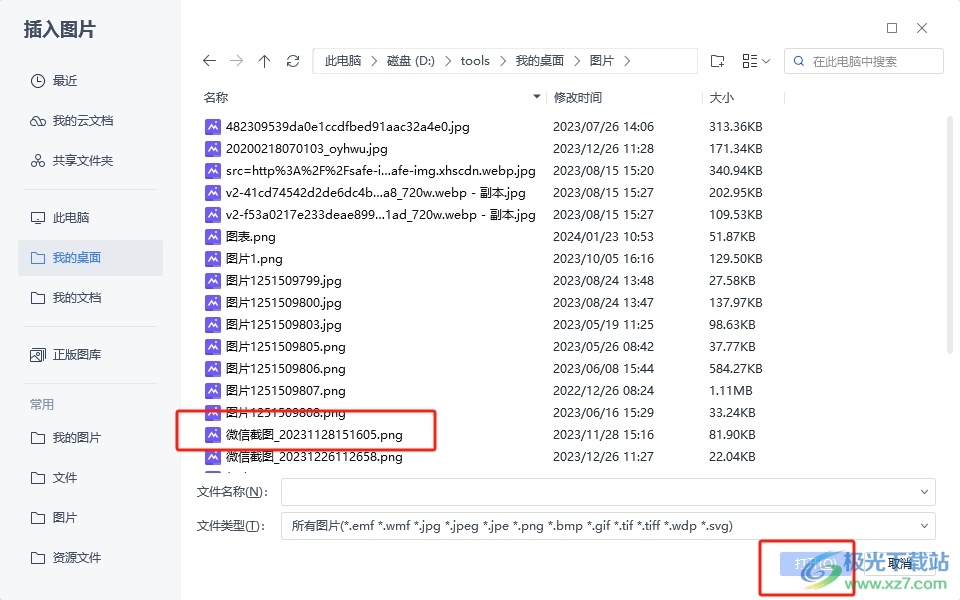
5.成功将图片插入幻灯片后,用户在菜单栏中点击图片工具选项,会显示出相关的选项卡,用户点击色彩选项
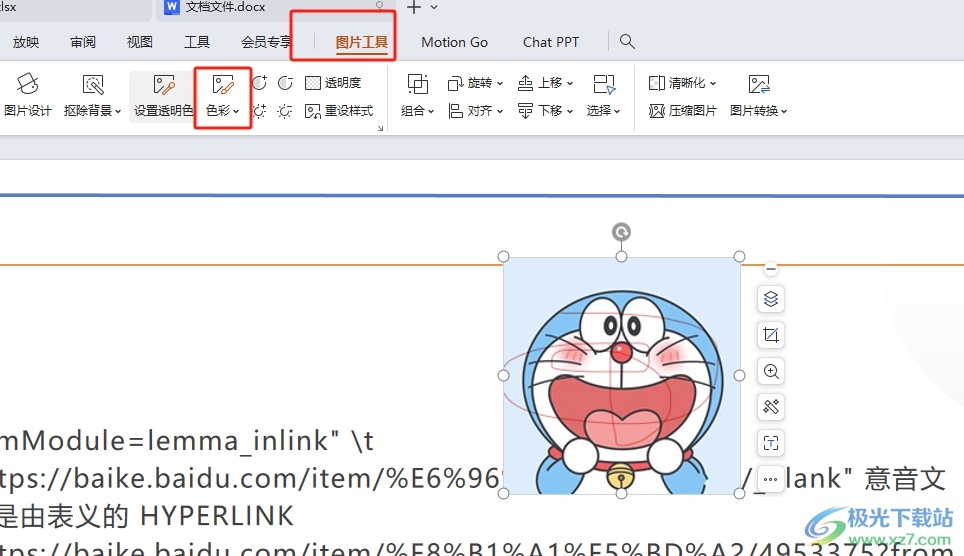
6.在弹出来的下拉选项卡中,用户选择其中的冲蚀选项即可解决问题
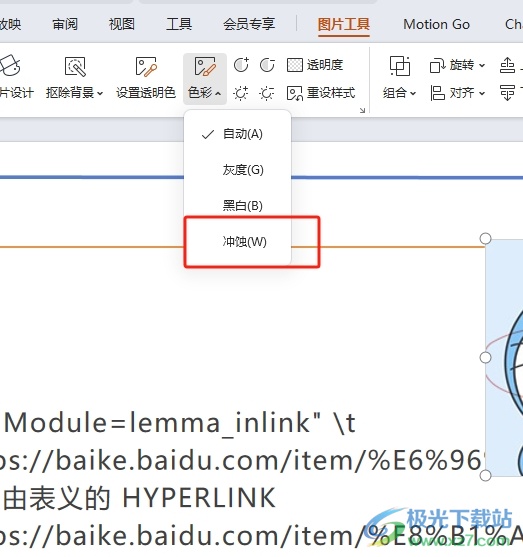
7.此时回到编辑页面上,用户就会发现当前页面上的图片色彩变淡了,效果如图所示
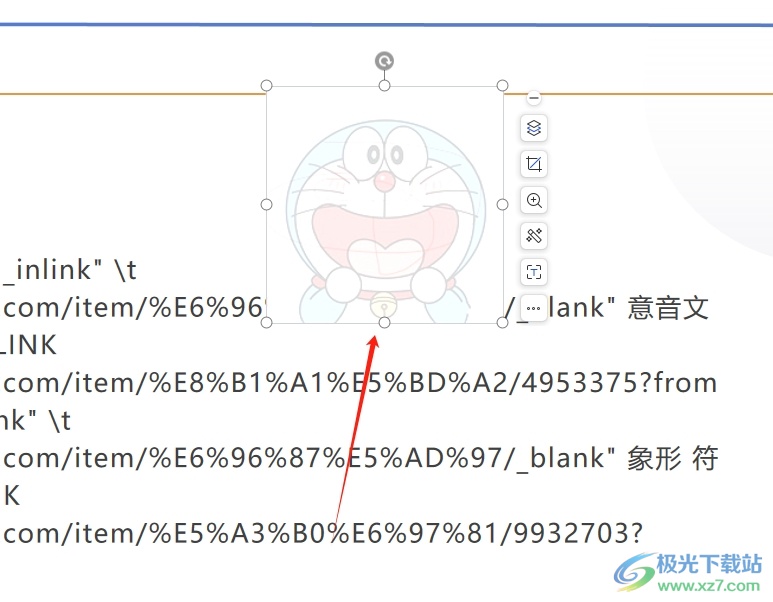
用户在wps软件中编辑演示文稿时,会发现其中的功能是很强大的,用户可以为图片设置上冲蚀效果,只需点击图片工具中的色彩和冲蚀选项即可解决问题,方法简单易懂,因此感兴趣的用户可以跟着小编的教程操作试试看,一定可以解决好这个问题的。

大小:240.07 MB版本:v12.1.0.18608环境:WinAll, WinXP, Win7, Win10
- 进入下载
相关推荐
相关下载
热门阅览
- 1百度网盘分享密码暴力破解方法,怎么破解百度网盘加密链接
- 2keyshot6破解安装步骤-keyshot6破解安装教程
- 3apktool手机版使用教程-apktool使用方法
- 4mac版steam怎么设置中文 steam mac版设置中文教程
- 5抖音推荐怎么设置页面?抖音推荐界面重新设置教程
- 6电脑怎么开启VT 如何开启VT的详细教程!
- 7掌上英雄联盟怎么注销账号?掌上英雄联盟怎么退出登录
- 8rar文件怎么打开?如何打开rar格式文件
- 9掌上wegame怎么查别人战绩?掌上wegame怎么看别人英雄联盟战绩
- 10qq邮箱格式怎么写?qq邮箱格式是什么样的以及注册英文邮箱的方法
- 11怎么安装会声会影x7?会声会影x7安装教程
- 12Word文档中轻松实现两行对齐?word文档两行文字怎么对齐?
网友评论